Como recuperar o acesso ao disco rígido, corrigir o erro de não conseguir abrir o disco rígido

Neste artigo, mostraremos como recuperar o acesso ao seu disco rígido em caso de falha. Vamos acompanhar!
Se você já ouviu falar do TickTick antes, provavelmente há um bom motivo para isso. O TickTick é um poderoso aplicativo de gerenciamento de tarefas com recursos avançados para organizar suas tarefas com eficiência.
Pode ser difícil se acostumar com um novo software. É por isso que é importante ter um guia dedicado para ajudar você a aproveitar ao máximo o TickTick. Você não precisa encher sua mesa com post-its para manter as coisas organizadas; Veja como você pode organizar tarefas usando o TickTick.
Índice
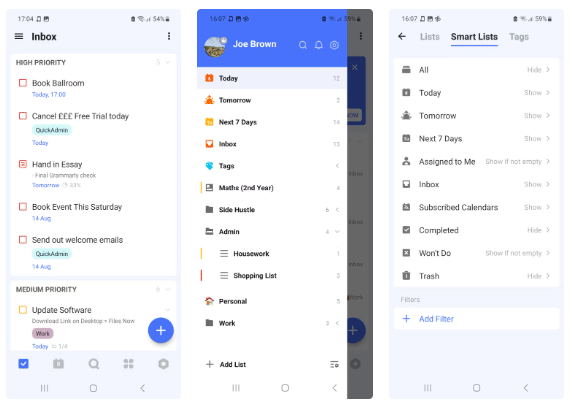
A barra lateral fornece acesso rápido aos principais recursos do TickTick. Você pode acessá-lo a qualquer momento deslizando para a direita na página inicial. Existem dois tipos de listas: listas inteligentes e listas regulares. Exemplos de listas inteligentes incluem Hoje , Amanhã e Caixa de entrada . O TickTick classifica automaticamente novas tarefas nessas listas, poupando seu esforço.
Algumas listas são ocultas por padrão, mas você pode querer habilitá-las. Para adicionar uma lista à sua barra lateral, toque no ícone de configurações no canto inferior direito. Em seguida, deslize para Listas Inteligentes. Agora você pode alternar quais listas mostrar ou ocultar. Deslize novamente para acessar a seção Tags . Aqui você pode gerenciar tags existentes ou adicionar novas tags tocando no botão de adição (+).
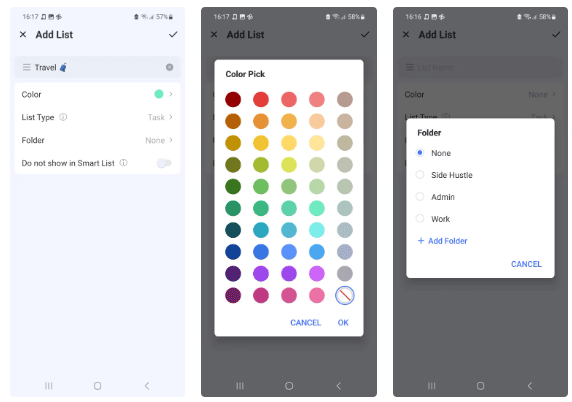
O TickTick fornece uma maneira organizada de estruturar suas tarefas usando listas e pastas. Para adicionar uma nova lista, navegue até a barra lateral e toque em Adicionar lista . Atribua um nome e uma cor à lista e pronto. Você também pode definir o ícone clicando nas três linhas ao lado do campo Nome da lista .
Pastas são níveis mais altos de armazenamento que você pode usar para agrupar listas semelhantes. Por exemplo, você pode agrupar listas de compras e tarefas domésticas na pasta "Admin". Se você tiver várias listas que deseja agrupar, segure e arraste uma lista sobre a outra para criar uma pasta. Para manter a barra lateral organizada, você pode recolher e abrir pastas tocando nelas.
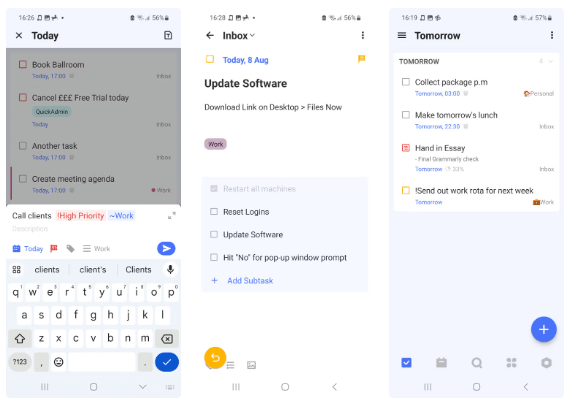
A abordagem flexível do TickTick para gerenciamento de tarefas é o motivo pelo qual ele é um dos melhores aplicativos de lista de tarefas para Android e outros dispositivos. Você pode definir datas de vencimento de tarefas e lembretes recorrentes, adicionar tags e definir rótulos de prioridade.
Para adicionar uma tarefa, toque no botão de adição (+) na página inicial. Em seguida, insira um nome para a tarefa e adicione uma descrição (se necessário). Abaixo do campo Descrição , toque nos ícones para definir uma data de vencimento, adicionar tags e definir prioridade.
Para mais detalhes, você pode pressionar o botão de tela cheia à direita do campo Nome . Toque nos três pontos no canto superior direito para acessar opções adicionais, incluindo adicionar um local, anexar arquivos e converter tarefas em notas. A partir daqui, você pode adicionar subtarefas que podem ser usadas para criar sua estrutura analítica do trabalho.
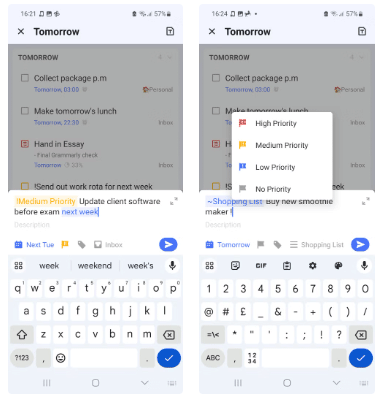
O Reconhecimento Inteligente é um dos muitos truques ocultos do TickTick que ajudam a aumentar a produtividade. Este recurso reconhece datas, horas e outros atributos em formato de texto. Ao inserir os seguintes atalhos, você pode definir propriedades para uma tarefa em menos de um segundo:
Outro truque oculto é pressionar e segurar o botão de adição para inserir tarefas usando comandos de voz. A digitação por voz também usa o Reconhecimento Inteligente, então você não precisa configurar detalhes manualmente.
Depois de usar o TickTick por um tempo, você pode perceber que as tarefas se acumulam, tornando a lista mais difícil de gerenciar. Felizmente, o TickTick oferece uma solução para gerenciar listas excedentes com recursos avançados de agrupamento e classificação.
Para classificar as tarefas na lista, toque nos três pontos no canto superior direito. Toque em Classificar para acessar as opções de classificação e agrupamento. Você pode agrupar tarefas por data de vencimento, título ou prioridade. Para alterar a ordem das tarefas em um grupo, use as opções sob o título Classificar por .
Para manter sua lista mais organizada, você pode tocar na opção Ocultar concluídas para remover tarefas concluídas da tela. Você também pode controlar a quantidade de informações exibidas tocando no botão Mostrar / Ocultar detalhes , também localizado no menu de três pontos.
Organizar e priorizar tarefas ajudará você a ter uma ideia clara do que precisa de atenção imediata e do que pode ser feito depois. Isso ajudará você a evitar trabalhar na ordem errada e perder tempo.
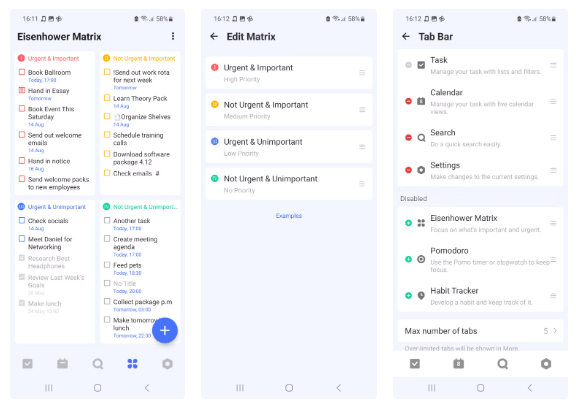
Entre todos os tesouros do TickTick, você pode priorizar tarefas usando a Matriz de Eisenhower com seu recurso dedicado. Esse recurso não é exibido por padrão, então você precisará habilitá-lo manualmente.
Para habilitar o recurso Matriz de Eisenhower, vá para Configurações e toque na opção Barra de guias . Aqui você verá uma lista de recursos habilitados e desabilitados. Clique no ícone de mais (+) ao lado da opção Matriz de Eisenhower para adicioná-la à barra de guias. Agora, você pode acessá-lo a qualquer momento clicando no ícone de flor no painel inferior da página inicial.
Os rótulos de prioridade do TickTick são sincronizados com o sistema Eisenhower Matrix, então você não precisa adicionar tarefas manualmente. Você pode editar a aparência da matriz tocando nos três pontos no canto superior direito e selecionando Editar .
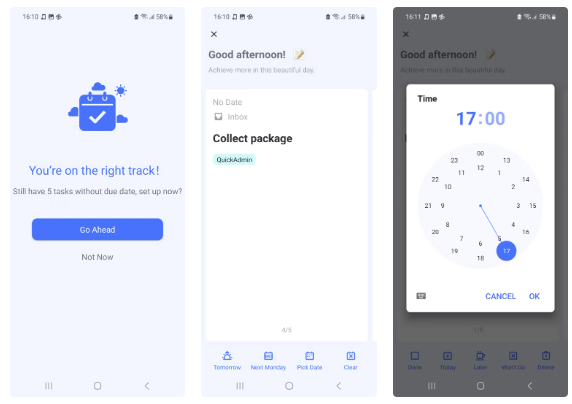
A menos que você seja um robô, sempre haverá tarefas que você não concluirá de vez em quando. Para ajudar você a fazer isso, o TickTick oferece a capacidade de reprogramar todas as tarefas em segundos.
O recurso Planeje seu dia mostra todas as suas tarefas perdidas ou vencidas, que você pode realizar uma por uma. Para acessar esse recurso, vá até a aba Hoje e toque no pequeno ícone circular no canto superior direito.
Para cada tarefa que aparece, você tem a opção de marcá-la como concluída, movê-la para amanhã ou adiá-la para o dia seguinte. Você também pode excluir uma tarefa se ela não for mais relevante. Agora, você pode concluir suas tarefas em apenas algumas etapas simples.
Neste artigo, mostraremos como recuperar o acesso ao seu disco rígido em caso de falha. Vamos acompanhar!
À primeira vista, os AirPods parecem fones de ouvido sem fio comuns. Mas tudo mudou quando alguns recursos pouco conhecidos foram descobertos.
A Apple apresentou o iOS 26 – uma grande atualização com um novo design de vidro fosco, experiências mais inteligentes e melhorias em aplicativos familiares.
Os alunos precisam de um tipo específico de laptop para seus estudos. Ele não deve apenas ser potente o suficiente para um bom desempenho na área de estudo escolhida, mas também compacto e leve o suficiente para ser carregado o dia todo.
Adicionar uma impressora ao Windows 10 é simples, embora o processo para dispositivos com fio seja diferente do que para dispositivos sem fio.
Como você sabe, a RAM é um componente de hardware muito importante em um computador, atuando como memória para processar dados e é o fator que determina a velocidade de um laptop ou PC. No artigo abaixo, o WebTech360 apresentará algumas maneiras de verificar erros de RAM usando software no Windows.
As Smart TVs realmente conquistaram o mundo. Com tantos recursos excelentes e conectividade à Internet, a tecnologia mudou a maneira como assistimos TV.
Geladeiras são eletrodomésticos comuns em residências. As geladeiras geralmente têm 2 compartimentos, o compartimento frio é espaçoso e tem uma luz que acende automaticamente toda vez que o usuário o abre, enquanto o compartimento do freezer é estreito e não tem luz.
As redes Wi-Fi são afetadas por muitos fatores além de roteadores, largura de banda e interferência, mas existem algumas maneiras inteligentes de melhorar sua rede.
Se você quiser voltar para o iOS 16 estável no seu telefone, aqui está o guia básico para desinstalar o iOS 17 e fazer o downgrade do iOS 17 para o 16.
Iogurte é um alimento maravilhoso. É bom comer iogurte todos os dias? Quando você come iogurte todos os dias, como seu corpo muda? Vamos descobrir juntos!
Este artigo discute os tipos de arroz mais nutritivos e como maximizar os benefícios para a saúde de qualquer arroz que você escolher.
Estabelecer um horário de sono e uma rotina para dormir, mudar o despertador e ajustar a dieta são algumas das medidas que podem ajudar você a dormir melhor e acordar na hora certa pela manhã.
Alugue, por favor! Landlord Sim é um jogo de simulação para dispositivos móveis para iOS e Android. Você jogará como proprietário de um complexo de apartamentos e começará a alugar um apartamento com o objetivo de reformar o interior do seu apartamento e deixá-lo pronto para inquilinos.
Obtenha o código do jogo Bathroom Tower Defense Roblox e resgate recompensas emocionantes. Elas ajudarão você a melhorar ou desbloquear torres com maior dano.













